Página principal del curso
BLOQUE DE NAVEGACIÓN
BLOQUE DE administración
BLOQUE lateral
secciones del curso
Agregando
contenidos al curso
Para agregar o editar contenido en un curso debemos activar la edición presionando el botón:
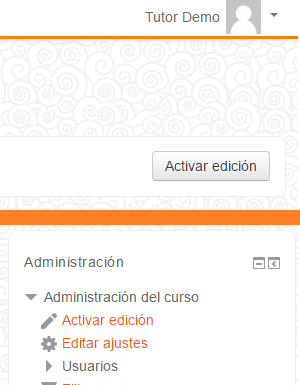
También seleccionando el ítem del menú de Administración del curso llamado "Activar edición":
Pencil
Pencil
editando secciones
- En un formato de curso por temas Moodle crea una sección por cada tema que conforman el curso.
- Existe también una sección general donde podemos incluir la información y los recursos generales del curso, como pueden ser los objetivos, tutoriales, guías, noticias, etc.
agregando recursos
-
Etiquetas
-
Página (Web)
-
Enlaces web (url)
-
archivos
-
carpetas
usaremos los siguientes recursos
Recurso etiquetas
- Las etiquetas nos permiten agregar texto, imágenes y/o vídeos a nuestros cursos.
- También las podemos usar para ordenar los contenidos del curso conformados por recursos y actividades.
recurso página (WEB)
El recurso página habilita un editor de textos semejante a un procesador de texto, permitiendo mostrar texto, imágenes, sonido, vídeo, enlaces web y código incrustado (como por ejemplo los mapas de Google) entre otros.
recurso enlaces web (url)
Todo el contenido no necesariamente tiene que ser creado dentro de Moodle, se pueden agregar referencias a otros recursos en la web, un artículo, un vídeo en youtube, wikipedia, etc.
recurso archivo
Este recurso nos ofrece la posibilidad de subir archivos al curso como por ejemplo un PDF, un archivo de sonido en MP3 y/o un archivo generado por algún procesador de textos.
recurso carpeta
El recurso carpeta es similar al recurso archivo, ya que nos permite subir archivos pero en este caso los agrupa dentro de una carpeta, de la misma manera que solemos ordenar los archivos dentro de nuestra PC o Notebook.
agregando actividades
-
Etiquetas
-
Página (Web)
-
Enlaces web (url)
-
archivos
-
carpetas